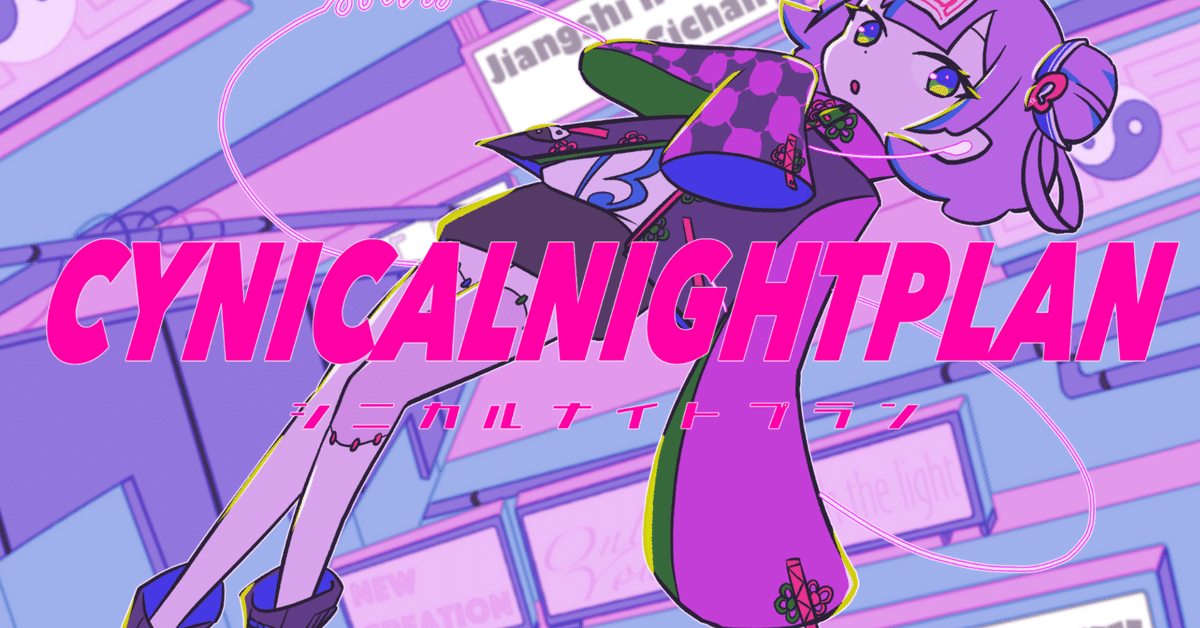
ボカロカバー動画を作りました&制作過程の紹介
VX-βによるボカロカバー動画3作目ができました!
今回お借りした曲は、Ayaseさんの「シニカルナイトプラン」です。
ボカロ自体は完全ド初心者から始めたこのカバー動画シリーズなのですが、今回は音源、イラスト、映像いずれも前作からさらに色々と試行錯誤して、満足のいく動画ができた気がします。
そしてせっかくなので今回は、色々と初心者な自分がどんな作業をして動画を作っているのか、ざっくり紹介してみたいと思います!
1: 音源を作る
まず初めは音源制作から。
作りたい曲のインスト音源を手に入れて、Ciちゃんβでメロディを作っていきます。
VX-βはCubaseというソフトで使うのが一番使いやすそうだったので、自分はCubaseの体験版を使って制作しています。実はもうすぐ使用期限が切れるので、どうするか迷いどころです…
作業画面の一部ですが、キャプチャを貼ってみます。

画面上部にはトラックが並んでいて、このキャプチャだと「vx_beta 01」がメインのメロディ、「vx_beta 01(D)」がハモリ音源、一番下がダウンロードしたインスト音源です。(トラック名がデフォルトのままで雑さが出ておりますが…)
画面下部には、メイントラックの詳細を表示しています。
鍵盤の横にある赤いラインが、音の高さと長さを表現していて、鉛筆ツールで描き込んで音を設定することができます。なんて分かりやすいUI…
自分は耳コピ力は全然ないため、ピアノの弾いてみた動画や譜面動画を参考にメロディを作っています。本当に感謝。
メロディができたら、画面下部の右上にあるテキスト部分に、Ciちゃんβの発音を設定します。このキャプチャでは「ふれて[f u]」と表示されている部分ですね。
Cubaseだと1音目にひらがなで「ふれて」と入力すると、自動でアルファベット表記に変換&2,3音目に「れ」「て」を割り振ってくれます。
なのである程度のブロックごとに歌詞を入力して、曲の最後まで発音を1音ずつ設定していきます。
また、単純に入力しただけだと発音やタイミングがイマイチだったりもするので、この後に色々と微調整をするのですが、その辺はかなり細かいので割愛。
そしてVX-β自体の設定画面がこちら!

メロディと発音を設定したら、この画面でどのような歌い方をさせるかを細かく設定していきます。
自分はCiちゃんβしか使っていないですが、他の歌声を選ぶこともできます。
例えば力強く歌わせたり、逆に繊細な歌い方をさせたりと、曲の部分ごとに設定を変えて、イメージする音源に近づけていきます。
曲を再生しながらリアルタイムで設定を変えられるので、かなりスムーズに調整することができて面白いです!
そんなこんなで納得のいくまでこねくり回したら、音源の完成です!
素敵音源の公開をモチベーションに、次の工程に進みます。
2: イラストを描く
イラストは元々趣味で描いていまして、普段使っているCLIP STUDIOというソフト+板タブで描いています。ベクターレイヤー最高!
今回は構図や背景はすべて完全オリジナルで描いていて、タイトルロゴだけ本家に寄せてみました。
まずは構図を検討。外出先などの空き時間でちまちまアイディアを出せるように、スマホにメモアプリを入れて指でざっくりメモしています。


こんな訳のわからない状態からイラストが生まれております
そしてこのメモをもとに、ラフを練ります。構図力が無さすぎてここが一番大変です…
今回はかなりいい感じのラフが出せて勝ったな…!となりました。毎回ガチャを回す気分でラフを描いています(?)


ラフが描けたら、いい感じになれ〜と祈りながら線画を描きます。
動画で背景のみを使うシーンもあったため、人物の後ろ側もしっかり描いています。
普段はほとんど背景を描かないためクオリティはぼちぼちですが、動画では歌詞や人物がメインになるはずなので、雰囲気がそれっぽければヨシ!の精神で描いております…
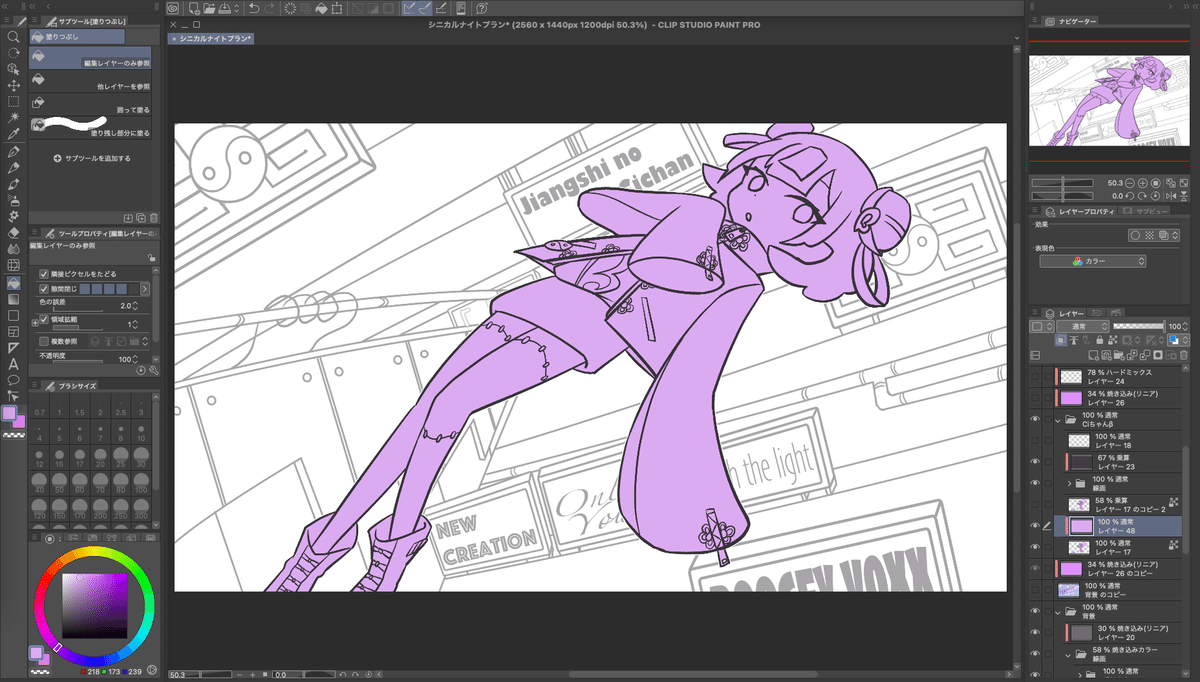

Ciちゃん関連の小ネタを仕込んでみたり
最後は色塗り。本家イラストの色味に寄せながらいい感じに塗ります。
本家イラストには影の表現もあったのですが、面倒だったので無くてもいい感じになったので、ハイライトのみ入れて完成!

3: 動画を作る
音源とイラストが無事にできたら、これらの公開をモチベーションに気合いで動画を作っていきます。工程が多すぎる〜〜
自分はいい感じの動画ソフトを持っていなかったので、無料で使えるVideoProc Vloggerというソフトを入れて使っています。
作業画面はこんな感じです。

画面上部は左から順に、音源や画像などの素材一覧、動画プレビュー、素材の詳細設定です。
画面下部は素材を並べたタイムラインで、ここで何を何秒表示するのか設定します。
MVは特に、曲とタイミングが合っている必要があるので、何度も再生しながら表示タイミングを調整しています。
また本家MVでは、サビなどで歌詞がオシャレな配置で表示されます。
が、このソフトだと表現が難しかったので、いくつかの歌詞は先ほどのイラストソフトで別途画像を作って配置しています。これがなかなか量が多くて大変でした…
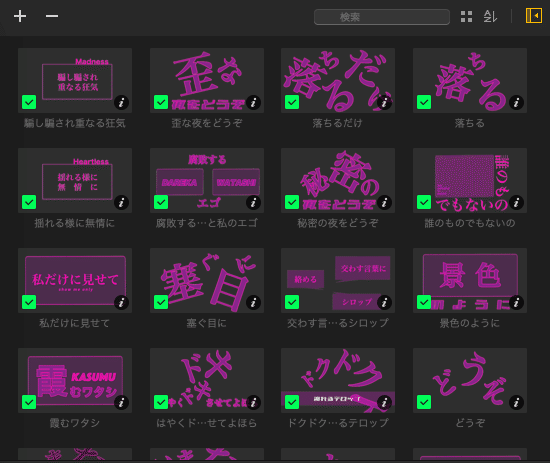
そんなこんなで、妥協を重ねつつ満足するまでこねくり回して、ようやく動画の完成です!!
もう少しいいソフトを使えばよりクオリティの高い動画が作れるのかと思いますが、趣味なので妥協全開でございます。創作は完成させるのが一番大事ですね。本当に。
ということで、今回はボカロ・動画初心者なりの制作過程を紹介してみました!
これを見た上で動画を改めて見てみると、色々と見え方も変わってくるかもしれません…!楽しんでもらえると嬉しいです〜
以下、今回の動画の関連リンクを貼っておきます。
▼楽曲本家
▼キョンシーのCiちゃん YouTubeチャンネル
▼VOCALOID β-STUDIO
この記事が気に入ったらサポートをしてみませんか?
